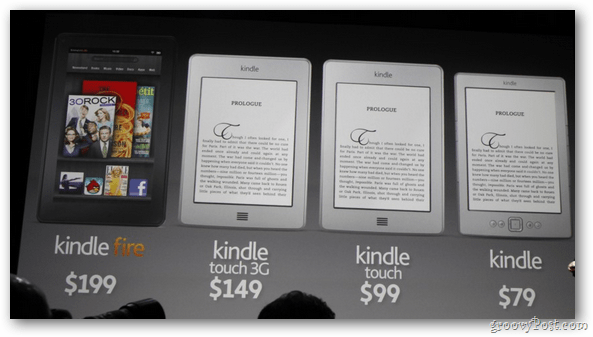Ostatnia aktualizacja
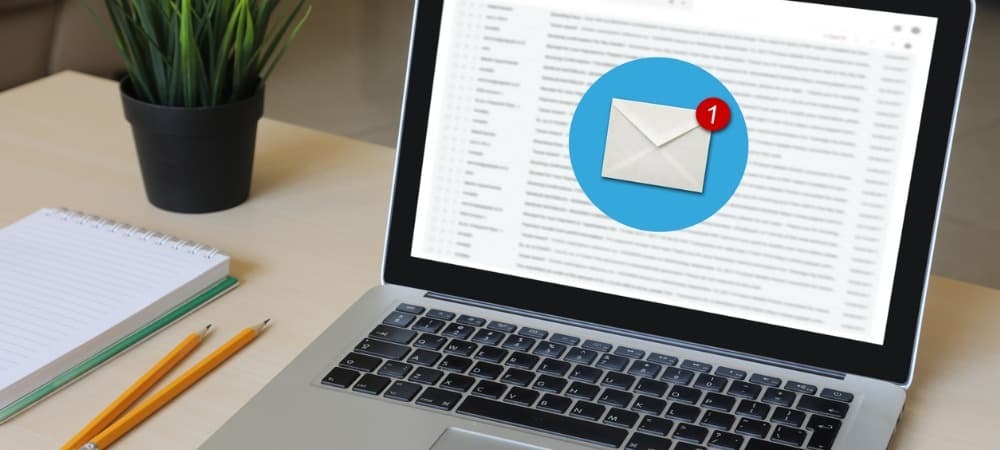
Może się zdarzyć, że zechcesz zapisać wiadomość e-mail otrzymaną w Gmailu jako plik PDF. Dzięki temu możesz udostępniać go innym osobom w lokalizacji sieciowej lub jako załącznik do wiadomości e-mail. Wszystko bez wysyłania długiej nitki przez biuro. Możesz po prostu wysłać część wiadomości e-mail, na której chcesz, aby ludzie się skupili, i nie musisz przesiewać długiego łańcucha. Niezależnie od powodu, dla którego chcesz zapisać wiadomość e-mail jako plik PDF, oto jak to zrobić za pomocą Gmaila.
Zapisz wiadomość e-mail w Gmailu do pliku PDF
Aby rozpocząć, uruchom przeglądarkę i zaloguj się do swojego Konto Gmail jeśli jeszcze nie jesteś. Następnie ze skrzynki odbiorczej przejdź do wiadomości e-mail, którą chcesz zapisać jako plik PDF, i otwórz ją.
Następnie kliknij Jeszcze przycisk menu (trzy kropki) w prawym górnym rogu wiadomości e-mail. Następnie z menu kliknij Wydrukować opcja.
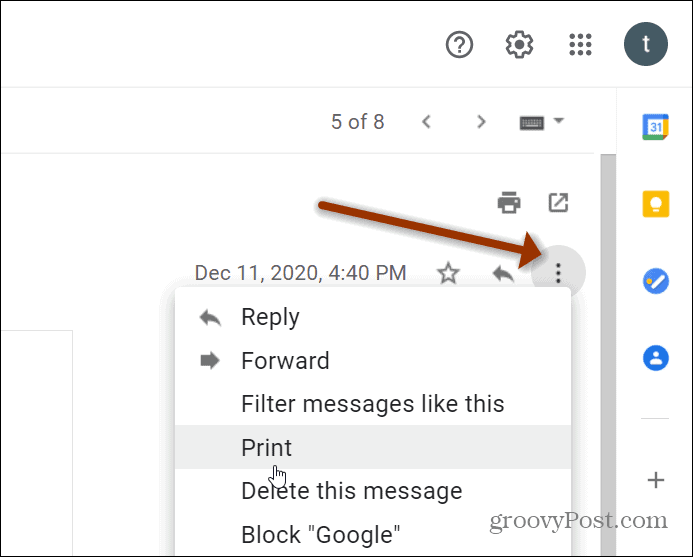
Teraz w systemie Windows plik Wydrukować pojawi się okno dialogowe. Z menu rozwijanego po lewej stronie wybierz Zapisz jako PDF do drukarki.
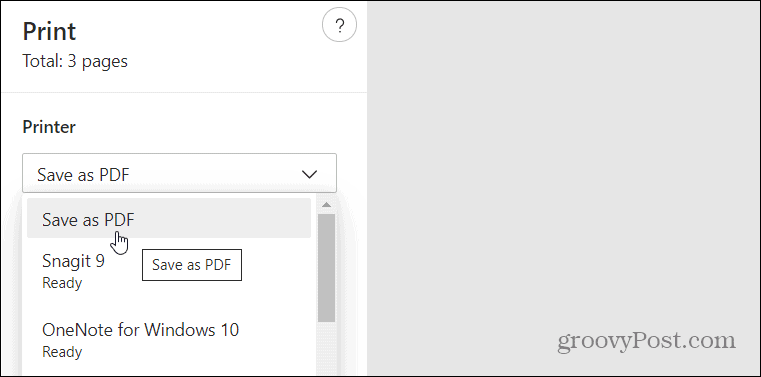
Tutaj możesz również wybrać strony, które chcesz dołączyć, a także dostosować marginesy i układ, jeśli to konieczne.
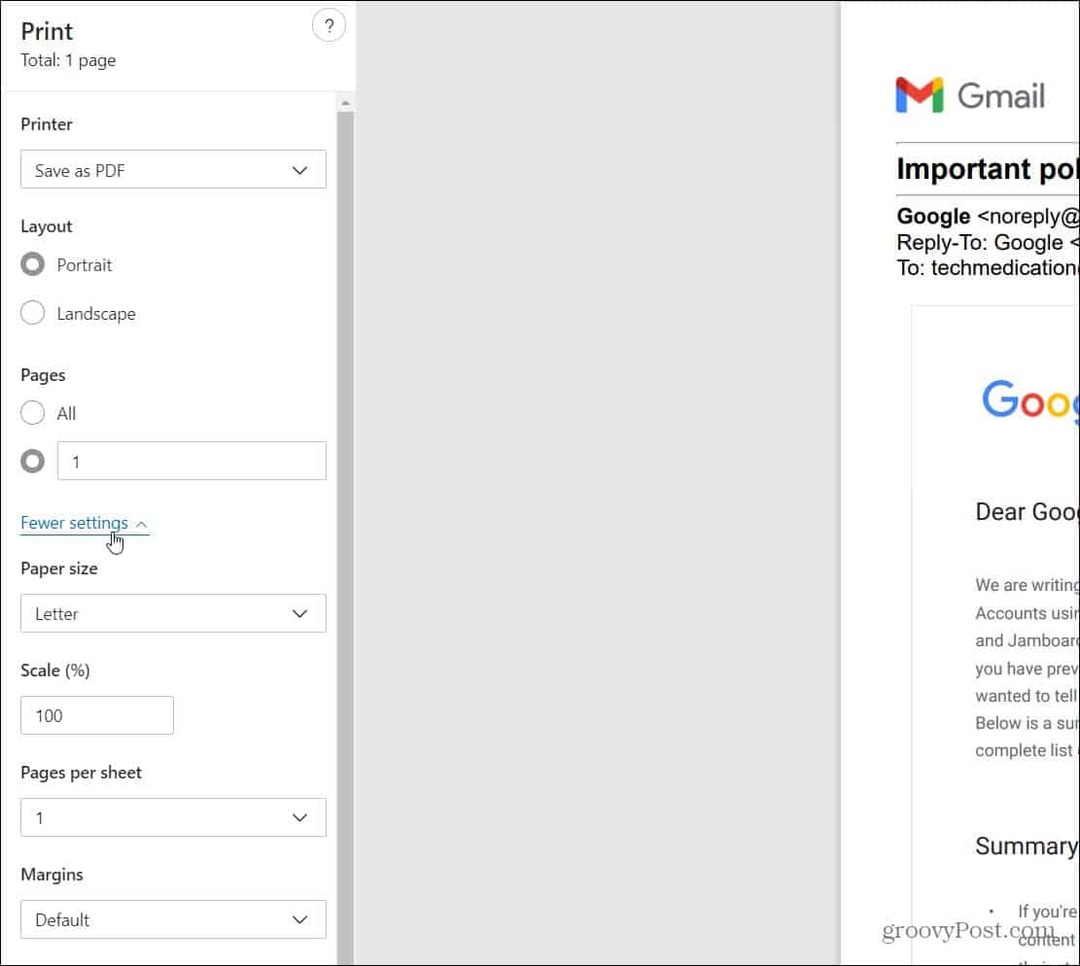
Kiedy będziesz gotowy, idź dalej i kliknij Zapisać w lewym dolnym rogu ekranu.
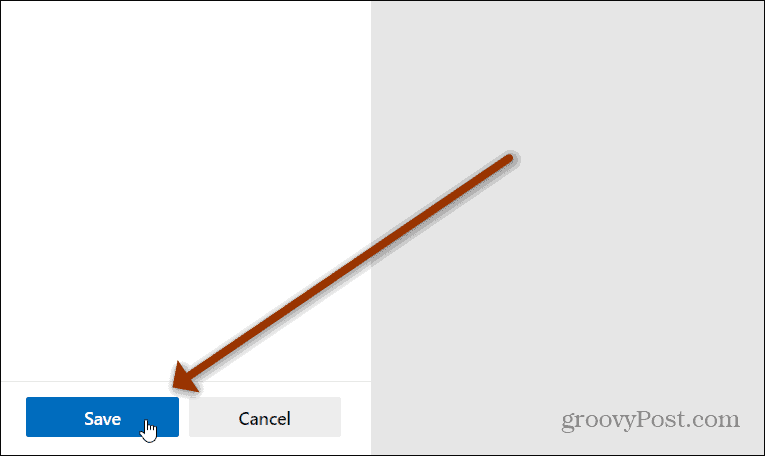
Następnie wybierz lokalizację, w której chcesz zapisać wiadomość jako plik PDF. Upewnij się, że korzystasz z wygodnego, ale bezpiecznego miejsca do przechowywania dokumentu. Zwłaszcza jeśli zawiera jakieś poufne informacje.
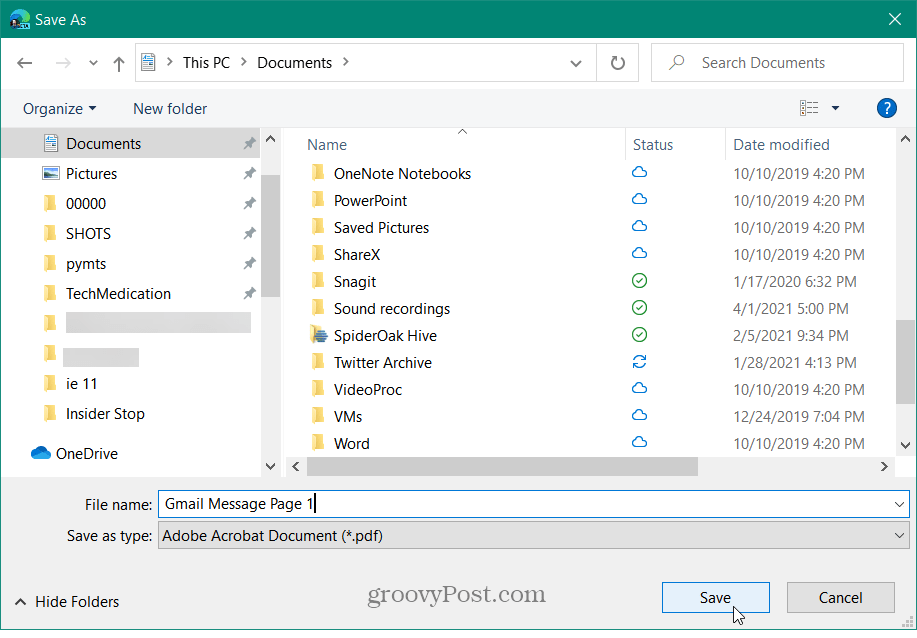
Jeśli nie masz konta, sprawdź jak założyć konto Gmail. Jeśli nie jesteś pewien, czy chcesz mieć konto Google do Gmaila, sprawdź nasze Przewodnik wprowadzający do Gmaila.
Aby dowiedzieć się więcej o usłudze e-mail giganta wyszukiwania, zobacz, jak to zrobić włączyć potwierdzenia odczytu w Gmailu lub jak dodawać i edytować kontakty w Gmailu.
Jeśli szukasz bezpieczniejszej alternatywy dla Gmaila, przeczytaj nasz artykuł na ProtonMail i dlaczego chcesz założyć konto.
Jak wyczyścić pamięć podręczną Google Chrome, pliki cookie i historię przeglądania
Chrome doskonale radzi sobie z przechowywaniem historii przeglądania, pamięci podręcznej i plików cookie, aby zoptymalizować wydajność przeglądarki online. Jej jak ...
Dopasowywanie cen w sklepie: jak uzyskać ceny online podczas zakupów w sklepie
Kupowanie w sklepie nie oznacza, że musisz płacić wyższe ceny. Dzięki gwarancji dopasowania ceny możesz uzyskać rabaty online podczas zakupów w ...
Jak podarować subskrypcję Disney Plus cyfrową kartą podarunkową
Jeśli lubisz Disney Plus i chcesz się nim podzielić z innymi, oto jak kupić subskrypcję Disney + Gift na ...
Twój przewodnik po udostępnianiu dokumentów w Dokumentach, Arkuszach i Prezentacjach Google
Możesz łatwo współpracować z aplikacjami internetowymi Google. Oto Twój przewodnik dotyczący udostępniania w Dokumentach, Arkuszach i Prezentacjach Google z uprawnieniami ...